
Заглавная страница Избранные статьи Случайная статья Познавательные статьи Новые добавления Обратная связь FAQ Написать работу КАТЕГОРИИ: ТОП 10 на сайте Приготовление дезинфицирующих растворов различной концентрацииТехника нижней прямой подачи мяча. Франко-прусская война (причины и последствия) Организация работы процедурного кабинета Смысловое и механическое запоминание, их место и роль в усвоении знаний Коммуникативные барьеры и пути их преодоления Обработка изделий медицинского назначения многократного применения Образцы текста публицистического стиля Четыре типа изменения баланса Задачи с ответами для Всероссийской олимпиады по праву 
Мы поможем в написании ваших работ! ЗНАЕТЕ ЛИ ВЫ?
Влияние общества на человека
Приготовление дезинфицирующих растворов различной концентрации Практические работы по географии для 6 класса Организация работы процедурного кабинета Изменения в неживой природе осенью Уборка процедурного кабинета Сольфеджио. Все правила по сольфеджио Балочные системы. Определение реакций опор и моментов защемления |
Текстовый редактор Microsoft Office WORD 2007Содержание книги Поиск на нашем сайте
учебно-Методическое пособие для проведения лабораторных и практических занятий по курсу «Информатика» для заочников БГРз
Уфа - 2010
Пособие знакомит пользователя с основными этапами подготовки текстового документа средствами приложения Microsoft Office Word 2007. В учебном пособии приведены правила ввода текста, проверки правописания, выделения отдельных фрагментов текста, форматирование символов, абзацев. Рассмотрены способы вставки объектов в документ, создания таблиц, формирования списков и подготовка документа к печати. После небольшого теоретического описания предлагаются для выполнения задания, которые помогут получить навыки работы с приложением Word 2007. Учебно-методическое пособие предназначено для подготовки бакалавров и инженеров очной и заочной форм обучения по всем специальностям и направлениям.
Составитель: Кирлан Л.Д., доцент
Рецензент: Токарев Д.В., доцент
ã Уфимский государственный нефтяной технический университет, 2010 Оглавление
7. Вставка нестандартных символов в текст. 15 7.1. Задание 4. 16 8. Вставка и создание таблицы.. 16 8.2. Редактирование макета таблицы.. 20 8.3. Вставка в таблицу и удаления строк, столбцов, таблицы.. 18 8.4. Задание 5. 19 10. Списки в текстовом документе. 20 10.1. Задание 7. 20 10.2. Задание 8. 21 11. Подготовка документа к печати. 22 11.1. Предварительный просмотр. 22 11.3. Нумерация страниц. 23 12. Печать документа на принтере. 23 13. Проверка орфографии и грамматики. 24 СПИСОК РЕКОМЕНДУЕМОЙ ЛИТЕРАТУРЫ.. 24
Текстовый редактор Microsoft Office Word 2007 Предисловие
Microsoft Office Word 2007 с новым интерфейсом помогает создавать профессионально оформленные документы, предоставляя набор разнообразных способов для создания и форматирования документов. Простой и понятный интерфейс, ориентированный на конечный результат, является контекстно-зависимым: включенные в него инструменты становятся доступны по мере необходимости. Процесс форматирования документа в Word 2007 стал более предсказуемым. Теперь не требуется выполнять форматирование, чтобы увидеть, как будет выглядеть документ. Коллекции стилей форматирования дают возможность еще в процессе работы просматривать результат применения выбранного стиля.
Цель работы Повысить уровень практических навыков в работе с текстовым редактором при создании документов. Предмет нашего изучения – создания, редактирования, форматирования документов используя возможности Microsoft Office Word 2007. Если структура документа выбрана правильно, с ним будет легко работать всем пользователям. Оборудование Для выполнения заданий используются ПЭВМ с подключенным принтером и установленным на компьютере приложением Microsoft Office Word 2007. Основные понятия Использование ленты
С помощью ленты можно быстро находить необходимые команды. Команды упорядочены в логические группы, собранные на вкладках. Каждая вкладка связана с видом выполняемого действия (например, набором текста или компоновкой страницы). Чтобы увеличить рабочую область, некоторые вкладки выводятся на экран только по мере необходимости. Например, вкладка Работа с рисунками отображается только при выборе рисунка. Компьютерный текст Простой текст состоит из символов. Текст документа Word состоит из знаков. Каждый знак содержит параметры форматирования символа, то есть значения свойств, определяющих способ отображения. Программа Word использует специальные знаки для того, чтобы выделять в тексте различные структурные элементы: абзацы, таблицы, рисунки, объекты. Причем каждый из этих элементов имеет собственный набор параметров, влияющий на отображения текста.
|
|||||
|
Последнее изменение этой страницы: 2019-05-20; просмотров: 77; Нарушение авторского права страницы; Мы поможем в написании вашей работы! infopedia.su Все материалы представленные на сайте исключительно с целью ознакомления читателями и не преследуют коммерческих целей или нарушение авторских прав. Обратная связь - 18.226.82.81 (0.007 с.) |

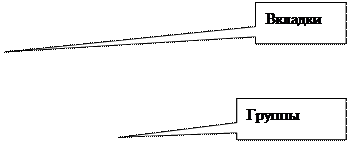 При первом запуске некоторые приложения выпуска 2007 системы Microsoft Office могут выглядеть непривычно. Меню и панели инструментов некоторых приложений заменены лентой.
При первом запуске некоторые приложения выпуска 2007 системы Microsoft Office могут выглядеть непривычно. Меню и панели инструментов некоторых приложений заменены лентой.



